আপনি যখনই একটি ওয়েবসাইটে সাইন আপ করুন, বা অনলাইনে কিছু কিনবেন তখনই বারবার একই তথ্য প্রবেশ করাতে বিরক্ত? পাসওয়ার্ড মনে রাখার ব্যাপারে আশাহীন তাই আপনার কাছে সবকিছুর জন্য একই আছে, যদিও আপনি জানেন যে এটি একটি ভাল ধারণা নয়?
সৌভাগ্যবশত অ্যাপল এতই চিন্তাশীল যে আপনার আইফোনের পক্ষে আপনার জন্য এই সব করা সম্ভব - আপনার নাম, ঠিকানা, ইমেল, ফোন নম্বর, পাসওয়ার্ড এবং আরও অনেক কিছু লিখুন৷ এটি কীভাবে কাজ করবে এবং অটোফিল ভুল তথ্য স্বয়ংক্রিয়ভাবে পূরণ করলে কী করতে হবে তা এখানে রয়েছে।
আইফোনে অটোফিল কীভাবে কাজ করে
আপনি যখন কিছু নির্দিষ্ট ওয়েব ফর্মের সম্মুখীন হবেন তখন অটোফিল শুরু হবে, উদাহরণস্বরূপ, যখন আপনি একটি নতুন অ্যাকাউন্টের জন্য সাইন আপ করছেন এবং নাম ক্ষেত্রে আলতো চাপুন৷ আপনি দেখতে পাবেন অটোফিল পরামর্শগুলি অন-স্ক্রীন কীবোর্ডের উপরে প্রদর্শিত হবে এবং যে ক্ষেত্রগুলি স্বয়ংক্রিয়ভাবে পূরণ করা হয়েছে সেগুলিকে চেক করার জন্য আপনাকে মনে করিয়ে দেওয়ার জন্য একটি হলুদ হাইলাইট থাকবে৷
আপনি যদি অনলাইনে কেনাকাটা করেন তবে আপনি আপনার নাম, ইমেল, ফোন নম্বর, ঠিকানা এবং এমনকি আপনার ক্রেডিট কার্ডের তথ্য লিখতে অটোফিল ব্যবহার করতে পারেন। শুধুমাত্র আপনার নিজের কার্ডের পিছনের তিন সংখ্যার কোডটি প্রবেশ করতে হবে।
অটোফিল ব্যবহার করার জন্য আপনি আপনার iPhone, iPad এবং Mac সেট আপ করার আগে এটি পাসওয়ার্ড সুরক্ষিত কিনা তা নিশ্চিত করা খুবই গুরুত্বপূর্ণ৷
পাসওয়ার্ড আপনার আইফোন রক্ষা করুন
আপনি যদি অটোফিল ব্যবহার করার জন্য পাসওয়ার্ড এবং ক্রেডিট কার্ডের তথ্য সংরক্ষণ করতে যাচ্ছেন তাহলে আপনার ডিভাইসকে সুরক্ষিত রাখতে একটি পাসকোড ব্যবহার করা সত্যিই গুরুত্বপূর্ণ। আপনার আইফোনটিকে আনলক করে রাখবেন না কারণ যে কেউ এটি ব্যবহার করতে এবং আপনার ডেটা অ্যাক্সেস করতে সক্ষম হবে। অনুমান করা সহজ পাসকোড ব্যবহার করবেন না - যেমন 0000 বা 1234। আপনি একটি মাল্টিফিগার পাসকোড ব্যবহার করতে বেছে নিতে পারেন যাতে সংখ্যা এবং অক্ষর রয়েছে। এখানে একটি নিরাপদ পাসকোড তৈরি করার বিষয়ে আমাদের পরামর্শ পড়ুন৷
৷আপনি যদি একটি 6 সংখ্যার পাসকোড ব্যবহার করেন বা আরও খারাপ একটি 4 সংখ্যার পাসকোড ব্যবহার করেন তবে এটি আপডেট করার সময়।
- সেটিংস> টাচ আইডি এবং পাসকোড (বা ফেস আইডি এবং পাসকোড) এ যান।
- আপনার বর্তমান কোড লিখুন, তারপর স্ক্রোল করুন পাসকোড পরিবর্তন করুন।
- আপনার পাসকোড আবার লিখুন এবং একটি নতুন কোড প্রবেশ করার আগে, পাসকোড বিকল্পে আলতো চাপুন।

- এখানে আপনার কাছে একটি কাস্টম আলফানিউমেরিক কোড বা একটি কাস্টম সাংখ্যিক কোড যোগ করার পছন্দ আছে৷ এমন কিছু বেছে নিন যা প্রবেশ করার সময় আপনার মাথাব্যথা হবে না, তবে অনুসরণের কথা মাথায় রাখুন...
অবশ্যই আপনি ফোন আনলক করার জন্য আপনার আঙ্গুলের ছাপ বা মুখ ব্যবহার করা চালিয়ে যেতে পারেন, কিন্তু পাসকোড হল যা আপনার ফোন অন্য কারো হাতে পড়লে আপনার ডেটাকে রক্ষা করে। ছয় সংখ্যার চেয়ে দীর্ঘ একটি পাসকোড অনেক বেশি সুরক্ষিত হবে - স্পষ্টতই একটি আট-সংখ্যার পিন হ্যাক করতে কয়েক মাস সময় লাগতে পারে, যেখানে দশ সংখ্যার পিনটি ক্র্যাক হতে এক দশক সময় লাগতে পারে। বিকল্পভাবে একটি পাসফ্রেজ যা সংখ্যা এবং অক্ষর এবং এমনকি প্রতীকগুলিকে একত্রিত করে আরও বেশি সুরক্ষিত হবে - তবে প্রতিবার এটি প্রবেশ করার সময় সম্ভবত আপনার জন্য আরও বেশি ঝামেলা হবে৷ এখানে আইফোন নিরাপত্তা সম্পর্কে আরও পড়ুন.
কিভাবে আপনার স্বতঃপূর্ণ তথ্য, নাম এবং ঠিকানা সম্পাদনা করবেন
সময়ের সাথে সাথে আপনার অটোফিল তথ্য পুরানো হয়ে যেতে পারে। বলো তুমি বাড়ি পালা বা বিয়ে করো। আপনি যদি সঠিক ডেটা স্বয়ংক্রিয়ভাবে পূরণ করতে চান তবে আপনাকে নিশ্চিত করতে হবে যে পরিচিতিতে আপনার ব্যক্তিগত কার্ড আপ টু ডেট আছে।
পরিচিতিগুলিতে আলতো চাপুন এবং তালিকায় আপনার নিজের নামটি সনাক্ত করুন৷ আপনার নিজের বিবরণ দেখতে পরিচিতি তালিকা থেকে আপনার নামের উপর আলতো চাপুন, এবং তথ্য পূরণ করতে সম্পাদনা আলতো চাপুন। আপনি নিশ্চিত করুন যে আপনার টেলিফোন নম্বর, ইমেল এবং প্রকৃত ঠিকানা সঠিক।
- পরিচিতি খুলুন
- শীর্ষে আপনি আপনার নিজস্ব কার্ড পাবেন, সেটিতে ক্লিক করুন।
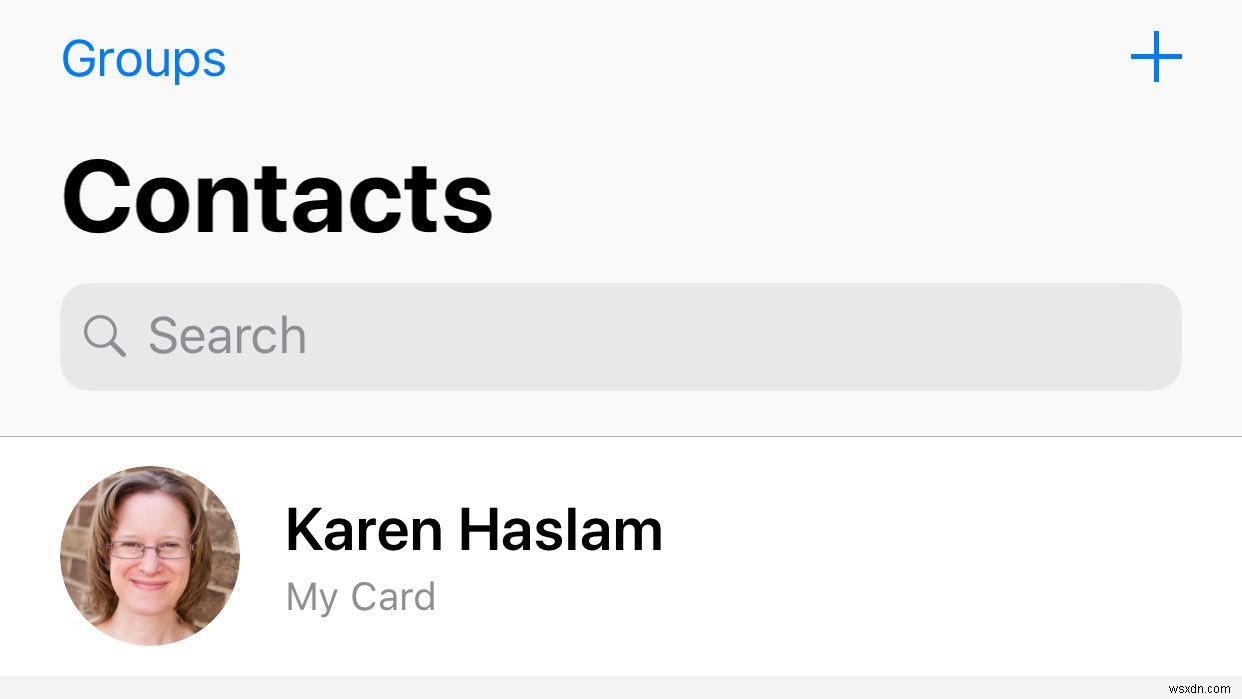
এখানে আপনি আপনার ফোন নম্বর, আপনার ব্যবহার করা বিভিন্ন ইমেল ঠিকানা, আপনার বাড়ি এবং কাজের ঠিকানা, জন্মদিন, এবং মেডিকেল আইডি পাবেন, যার অধীনে আপনি জরুরী পরিস্থিতিতে যেকোনো চিকিৎসা অবস্থা বা অ্যালার্জি এবং আপনার রক্তের ধরন তালিকাভুক্ত করতে পারেন।
এই তথ্যটি সঠিক হলে আপনাকে অনলাইন ফর্ম এবং এর মতো আপনার ডেটা প্রবেশ করতে হবে না৷
৷Safari এই তথ্যটি ব্যবহার করতে জানতে, আপনাকে আপনার সেটিংস আপডেট করতে হতে পারে৷
৷- সেটিংস> Safari> Autofill এ যান
- নিশ্চিত করুন যে যোগাযোগের তথ্য ব্যবহার করুন নির্বাচন করা হয়েছে।
- এবং আমার তথ্যের জন্য সঠিক যোগাযোগ কার্ড ব্যবহার করা হচ্ছে।

- এছাড়াও নাম এবং পাসওয়ার্ড নির্বাচন করুন৷ ৷
ক্রেডিট কার্ড নির্বাচন করার বিকল্পও রয়েছে, যা আমরা পরবর্তীতে দেখব।
মনে রাখবেন যে আপনার যোগাযোগের তথ্য আপনার ডিভাইস জুড়ে সিঙ্ক হওয়ার আগে কিছু সময় লাগতে পারে।
স্বয়ংক্রিয়ভাবে কীভাবে ক্রেডিট কার্ডের ডেবিট যোগ করবেন
সাধারণত আপনি যখন প্রথমবার একটি নতুন কার্ড ব্যবহার করেন তখন এটি আপনার অটোফিল মেমরিতে তার পথ খুঁজে পাবে, কিন্তু আপনি যদি এটি নিজে যোগ করতে চান, তাহলে এখানে যা করতে হবে:
- সেটিংস> Safari> Autofill এ যান।
- সংরক্ষিত ক্রেডিট কার্ডের পাশের তীরটিতে ক্লিক করুন।
- টাচ আইডি/ফেস আইডি ব্যবহার করুন বা আপনার পাসকোড লিখুন।
- অ্যাড ক্রেডিট কার্ডে ট্যাপ করুন।
- আপনি ক্যামেরা ব্যবহার করে সেভ করতে পারেন সব ডিজিট লিখতে হবে। অন্যথায়, শুধু সেগুলিকে ট্যাপ করুন৷ ৷
কিভাবে অটোফিল থেকে পুরানো ক্রেডিট কার্ডগুলি সরাতে হয়
আপনি যদি আমাদের মত কিছু হয়ে থাকেন, তাহলে আপনি হয়তো সময়ে সময়ে আপনার কার্ড হারিয়ে ফেলেছেন এবং ব্যাঙ্ক থেকে একটি নতুন কার্ড পেতে হবে। যখন এটি ঘটে তখন আপনি পুরানো কার্ডগুলির জন্য প্রচুর তালিকা সহ শেষ করতে পারেন যা আপনি আর ব্যবহার করতে পারবেন না। সেগুলিকে কীভাবে সরানো যায় তা এখানে।
- সেটিংস> Safari> Autofill এ যান
- সংরক্ষিত ক্রেডিট কার্ডের পাশের তীরটিতে ক্লিক করুন
- টাচ আইডি/ফেস আইডি ব্যবহার করুন বা আপনার পাসকোড লিখুন
- এডিট এ আলতো চাপুন
- আপনি সরাতে চান এমন যেকোনো কার্ডের পাশে বৃত্তে আলতো চাপুন।

- মোছাতে ট্যাপ করুন
এটি আপনার সমস্ত ডিভাইসের কীচেন থেকে পুরানো কার্ডগুলি সরিয়ে দেবে৷
৷আপনার আইফোন ভুল তথ্য স্বয়ংক্রিয়ভাবে পূরণ করতে থাকলে কী করবেন
অটোফিল ভুল বিবরণের পরামর্শ দিয়ে বিরক্ত হচ্ছেন? অটোফিল মেমরিতে যা আছে তা সংশোধন করা সহজ।
যদি স্বয়ংক্রিয়ভাবে আপনার প্রথম নাম লিখতে থাকে, উদাহরণস্বরূপ, আপনাকে উপরের মতো পরিচিতিতে আপনার কার্ডে এটি পরিবর্তন করতে হবে। একইভাবে, আপনি যদি বাড়ি বদল করে থাকেন তবে আপনার পরিচিতি কার্ডে আপনার নতুন ঠিকানা লিখুন।
আপনার যদি শুধুমাত্র একটি ডেবিট কার্ড থাকে কিন্তু প্রতিবার আপনি অনলাইনে কিছুর জন্য অর্থপ্রদান করার সময় আপনাকে 12টি পুরানো কার্ডের মাধ্যমে পরীক্ষা করতে হবে তাহলে আপনাকে উপরের মতো পুরানোগুলি মুছে ফেলতে হবে৷
যদি স্বয়ংক্রিয়ভাবে সাইটগুলির জন্য ভুল পাসওয়ার্ড প্রবেশ করানো হয় তবে এটি একটু বেশি জটিল হতে পারে। আমরা সেই দৃশ্যটি পরবর্তীতে দেখব।
আইফোনে কীভাবে পাসওয়ার্ড অটোফিল সেট আপ করবেন
আপনি যদি পাসওয়ার্ড মনে রাখার ব্যাপারে হতাশ হন তবে খারাপ লাগবে না - আমরা সবাই। আমাদের পাসওয়ার্ড মনে রাখতে অক্ষমতার সমস্যা হল যে এটি আমাদের সবকিছুর জন্য একটি সহজ মনে রাখার জন্য একটি পাসওয়ার্ড বেছে নেওয়ার দিকে পরিচালিত করে, অথবা আমরা সেগুলিকে কোথাও লিখে রাখি (যেমন আমাদের আইফোনের নোট অ্যাপ)। সহজে মনে রাখা পাসওয়ার্ডগুলির সমস্যা হল সেগুলি অনুমান করাও বেশ সহজ, এবং সবকিছুর জন্য একই পাসওয়ার্ড ব্যবহার করার সমস্যা হল যে এটি অনুমান করা হয়ে গেলে, সমস্ত কিছু উন্মোচিত হয় (নোটগুলিতে সেই তালিকা সহ)৷
Apple আপনার জন্য আপনার সমস্ত জটিল পাসওয়ার্ডগুলি মনে রেখে আপনাকে সাহায্য করার চেষ্টা করে, তাই আপনার iPhone আনলক করার জন্য আপনাকে যা মনে রাখতে হবে তা হল একটি পাসকোড (এবং আপনার আঙ্গুলের ছাপ ব্যবহার করুন বা বাকি সময় ফেস করুন) এবং আপনি যেখানেই প্রয়োজন সেখানে লগ ইন করতে পারেন৷
আপনার সমস্ত পাসওয়ার্ড আপনার iCloud কীচেইনে সংরক্ষণ করা হবে, তাই আপনার যদি ইতিমধ্যে না থাকে তবে আপনার iPhone এ iCloud Keychain সেট আপ করতে হবে। এখানে কিভাবে:
- সেটিংসে যান এবং উপরে আপনার প্রোফাইলে আলতো চাপুন৷ ৷
- iCloud এ আলতো চাপুন৷ ৷
- কিচেইনে নীচে স্ক্রোল করুন এবং এটিতে আলতো চাপুন৷

আপনি পাসওয়ার্ডগুলি স্বয়ংক্রিয়ভাবে পূরণ করছেন তা নিশ্চিত করতে, আপনাকে সেটিংসে জিনিসগুলি চালু করতে হতে পারে, তাই:
- সেটিংস> Safari> Autofill এ যান
- নিশ্চিত করুন যে নাম এবং পাসওয়ার্ড চালু আছে।
আপনি যখন Safari ব্যবহার করে একটি ওয়েবসাইটে একটি নতুন লগইন এবং পাসওয়ার্ড সেট আপ করেন তখন আপনার ফোন আপনার কীচেইনে পাসওয়ার্ড এবং ব্যবহারকারীর নাম যোগ করবে৷
আইক্লাউড কীচেনে আপনার সংরক্ষিত সমস্ত পাসওয়ার্ড কিভাবে দেখতে হয়
আপনি যদি সবসময় আপনার পাসওয়ার্ড ভুলে যান কিন্তু আপনি সেগুলি সম্পূর্ণ করতে অটোফিলের উপর নির্ভর করতে না চান (হয়তো আপনি একটি নন Apple ডিভাইস ব্যবহার করছেন, বা আপনার ওয়াইফাই পাসওয়ার্ড কোনো বন্ধুর সাথে শেয়ার করছেন) তাহলে আপনার কীচেইনে আপনার পাসওয়ার্ড খুঁজে পাওয়া সম্ভব। এখানে কিভাবে:
- সেটিংস> অ্যাকাউন্ট ও পাসওয়ার্ড> অ্যাপ ও ওয়েবসাইট পাসওয়ার্ডে যান।
- আপনার টাচ আইডি বা ফেস আইডি অনুরোধ করা হবে।
- ডোমেন দ্বারা তালিকাভুক্ত আপনার কাছে পাসওয়ার্ড আছে এমন সমস্ত পরিষেবার একটি তালিকা আপনাকে উপস্থাপন করা হবে৷
- আপনি যে পরিষেবাটি খুঁজছেন তা সনাক্ত না করা পর্যন্ত তালিকাটি স্ক্রোল করুন৷ ৷
- এটিতে আলতো চাপুন এবং আপনি পরবর্তী স্ক্রিনে আপনার পাসওয়ার্ড দেখতে পাবেন।
- যদি আপনি তালিকা থেকে একটি পাসওয়ার্ড মুছে ফেলতে চান, তাহলে সেটিতে আলতো চাপুন, সম্পাদনা নির্বাচন করুন এবং এর পাশে -টিতে আলতো চাপুন।
এখানে আপনার WiFi পাসওয়ার্ড খোঁজার বিষয়ে আমাদের আরও পরামর্শ আছে।


